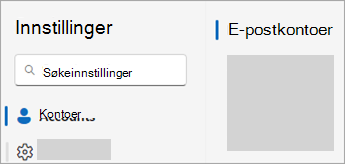Legg til eller administrer en Yahoo! e-postkonto i Outlook
Gjelder for
Du kan legge til en Yahoo! til Microsoft Outlook for å vise og administrere e-post på ett sted.
Velg et fanealternativ nedenfor for versjonen av Outlook som du bruker. Hvilken versjon av Outlook har jeg?
Obs!: Hvis trinnene under denne Nye Outlook-fanen ikke fungerer, kan det hende du ikke bruker nye Outlook for Windows ennå. Velg Klassisk Outlook , og følg disse trinnene i stedet.
I Outlook har du muligheten til å:
Legg til en ny Yahoo-konto | Angi Yahoo-konto som primær | Slett eksisterende Yahoo-konto
Legge til en ny Yahoo-e-postkonto i nye Outlook
-
Velg Vis innstillinger på Visning-fanen.
-
Velg Kontoer og deretter E-postkontoer.
Tips!: Hvis Innstillinger-vinduet ikke ser slik ut, bruker du kanskje klassisk Outlook.
-
Velg + Legg til konto.
-
Skriv inn Yahoo! -kontoen du vil legge til, og velg Fortsett.
-
Velg Fortsettunder Synkroniser Yahoo-kontoen.
-
En ny fane for å logge på med Yahoo-kontoen åpnes i nettleseren. Følg instruksjonene for å fullføre påloggingen, inkludert eventuelle spørsmål om godkjenning med to faktorer som du har konfigurert for denne kontoen.
-
Når du har lagt til passordet og fulgt eventuelle spørsmål om godkjenning med to faktorer, yahoo! vinduet for kontotillatelser vises. Velg Enig.
-
Velg Åpne i popup-vinduet i nettleseren med meldingen, https://outlook.office.com vil åpne dette programmet.
-
Velg e-postmappen for Yahoo-e-postadressen din i Outlook, og velg innboksen for å vise e-postmeldinger som sendes til denne adressen.
Angi Yahoo-kontoen som primærkonto i nye Outlook
-
Velg Vis innstillinger på Visning-fanen.
-
Velg Kontoer og deretter E-postkontoer.
Tips!: Hvis Innstillinger-vinduet ikke ser slik ut, bruker du kanskje klassisk Outlook.
-
Finn kontoen du vil angi som primærkonto, og velg deretter Administrer ved siden av kontonavnet.
-
Velg alternativet Angi som primærkonto .
-
Lukk Innstillinger-vinduet .
Slette den eksisterende Yahoo-kontoen fra nye Outlook
-
Velg Vis innstillinger på Visning-fanen.
-
Velg Kontoer og deretter E-postkontoer.
Tips!: Hvis Innstillinger-vinduet ikke ser slik ut, bruker du kanskje klassisk Outlook.
-
Finn kontoen du vil slette, og velg deretter Behandle ved siden av kontonavnet.
-
Velg fjern-alternativet . Du kan velge å fjerne kontoen fra denne enheten eller alle enheter.
-
Lukk Innstillinger-vinduet .
I Outlook har du muligheten til å:
Legg til en ny Yahoo-konto | Angi Yahoo-konto som primær | Fjern eksisterende Yahoo-konto
Legge til en ny Yahoo-e-postkonto i klassisk Outlook
-
Velg Fil.
-
Velg + Legg til konto.
-
Skriv inn Yahoo! -kontoen du vil legge til, og velg Koble til.
-
Et nytt vindu for å logge på med Yahoo-kontoen åpnes. Følg instruksjonene for å fullføre påloggingen, inkludert eventuelle spørsmål om godkjenning med to faktorer som du har konfigurert for denne kontoen.
-
Når du har lagt til passordet, og fulgt eventuelle spørsmål om godkjenning med to faktorer, yahoo! vinduet for kontotillatelser vises. Velg Enig.
-
Et vindu som angir at kontoen ble lagt til, vises. Velg Ferdig.
Obs!: Fjern merket for alternativet Konfigurer Outlook Mobile på telefonen, hvis du ikke vil bruke Outlook Mobile på telefonen.
-
Velg e-postmappen for yahoo-e-postadressen din i Outlook, og velg innboksen for å vise e-postmeldinger som sendes til denne adressen.
Angi Yahoo-kontoen som den primære kontoen i klassisk Outlook
-
Velg Fil.
-
Velg Kontoinnstillinger og deretter Kontoinnstillinger.
-
Velg Yahoo-e-postkontoen du vil angi som primærkonto.
-
Velg alternativet Angi som standard .
-
Velg Lukk.
Fjerne en eksisterende Yahoo-konto fra klassisk Outlook
-
Velg Fil.
-
Velg Kontoinnstillinger og deretter Kontoinnstillinger.
-
Velg Yahoo-e-postkontoen du vil fjerne.
-
Velg fjern-alternativet .
-
Velg OK hvis det vises en ledetekst, og velg deretter Lukk.